Photoshop滤镜打造花纹阵列背景图案
软件云 人气:0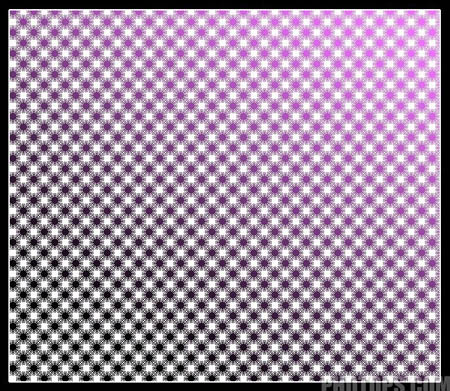
一、新建一个文件,大小自定,创建纯色调整图层,给文件做一个底色,颜色自定。
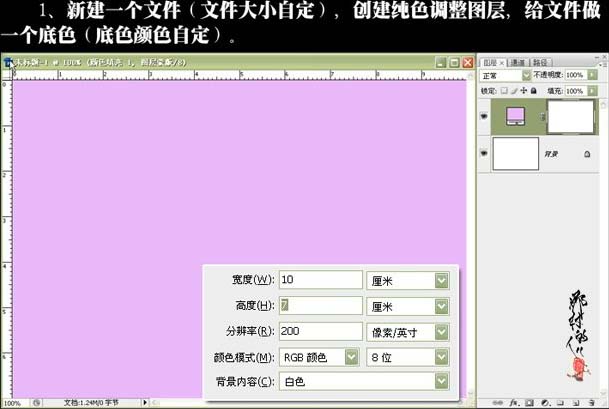
二、按Ctrl + A键全选,在英文输入法状态下,按Q进入快速蒙版,执行:滤镜 > 素描 > 半调图案,参数设置如下图。

三、执行:滤镜 > 锐化 > 锐化,确定后按Ctrl + F多次,直到自己人物满意即可。
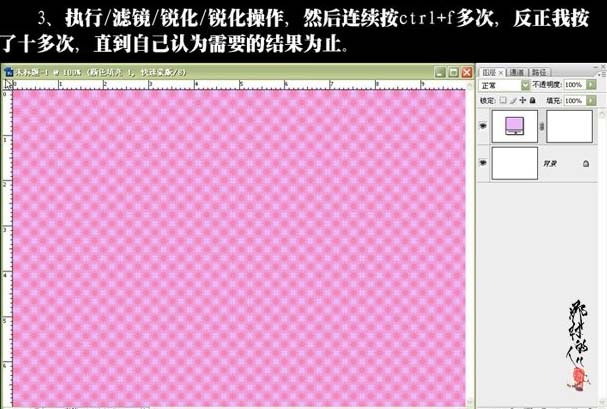
四、按Q键退出快速蒙版,得到如下图所示选区。
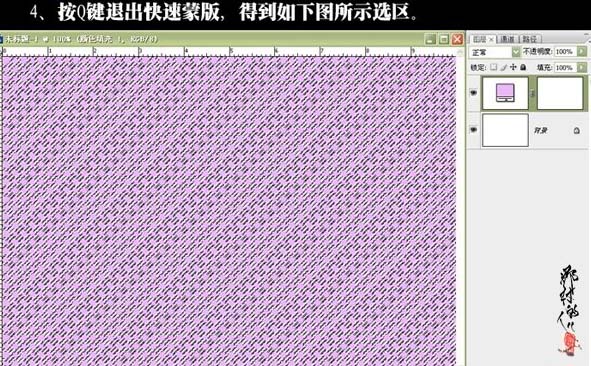
五、创建一个纯色调整图层,选中一个自己满意的颜色。
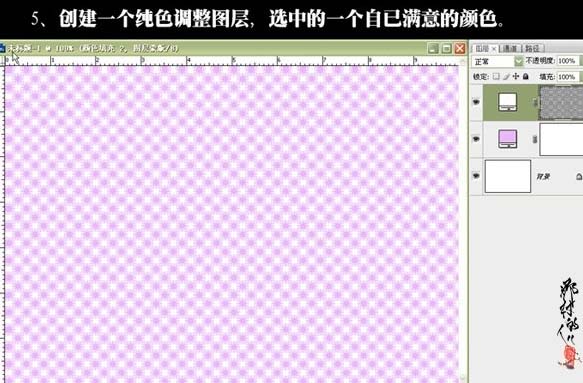
六、再在图案下层加一个深底色,完成最终效果。
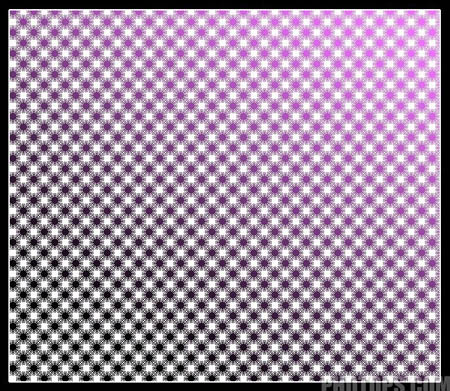
加载全部内容